Thông tin liên hệ
- 036.686.3943
- admin@nguoicodonvn2008.info

Đôi khi Windows Security gặp các lỗi khó hiểu dẫn tới không thể chạy được trên Windows 11. Ví dụ, nó có thể gợi ý là bạn sẽ cần một ứng dụng mới để mở liên kết windowsdefender này. Vậy giải quyết vấn đề này như thế nào? Quản Trị Mạng sẽ giúp bạn tìm ra câu trả lời.
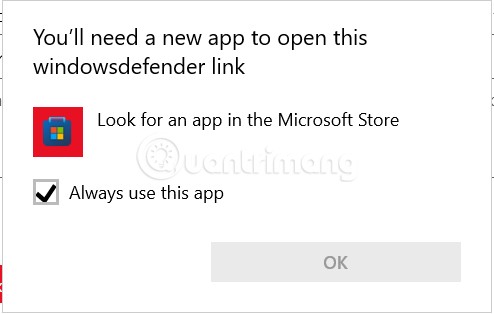
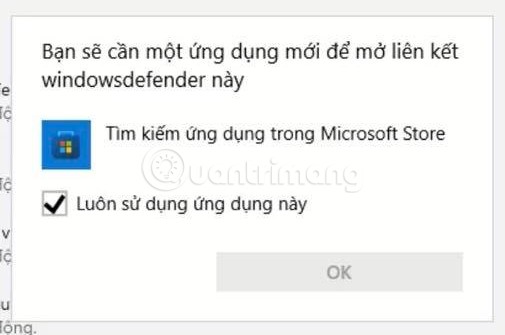
Cách đầu tiên bạn có thể thử đó chính là sửa hoặc thiết lập lại ứng dụng Windows Security, các bước thực hiện cụ thể như sau:
B1: Truy cập Settings.
B2: Chọn Apps.
B3: Chọn Apps & features.
B4: Tìm kiếm ứng dụng Windows Security.
B5: Nhấp vào dấu ba chấm rồi chọn Advanced options.
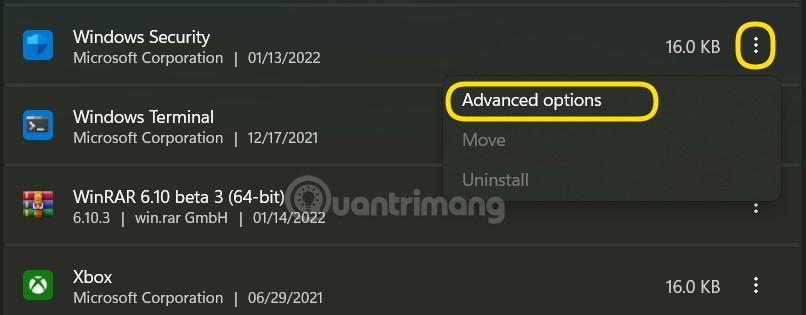
B6: Nhấn nút Repair.
B7: Nếu vấn đề vẫn chưa được khắc phục bạn có thể nhấn nút Reset.
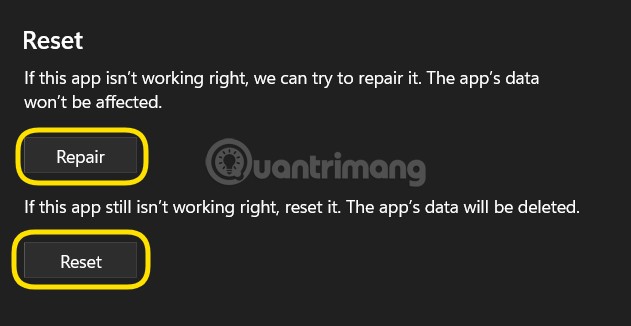
Bạn cũng có thể dùng PowerShell để reset gói dữ liệu của ứng dụng Windows Security. Chạy PowerShell dưới quyền admin sau đó nhập và chạy câu lệnh sau: Get-AppxPackage Microsoft.SecHealthUI -AllUsers | Reset-AppxPackage.
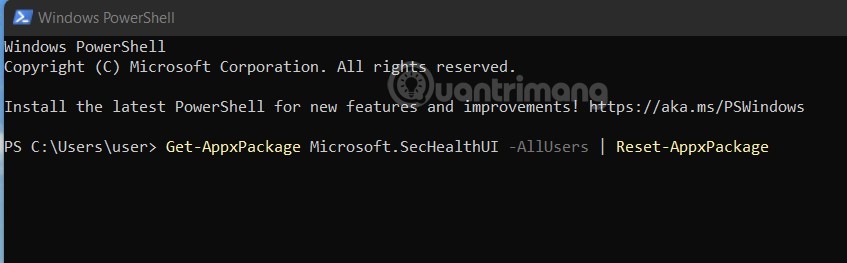
Nếu file hệ thống của bạn gặp vấn đề, các thành phần tích hợp của Windows 11, ví dụ Windows Security sẽ không thể chạy được. Vì vậy, bạn nên thử dùng các công cụ kiểm tra và sửa lỗi file hệ thống tự động như System File Checker (SFC) và Deployment Image Servicing and Management (DISM). Các làm cụ thể như sau:
B1: Nhấn nút Start sau đó nhập cmd để tìm kiếm.
B2: Nhấn chuột phải vào Command Prompt và chọn Run as administrator.
B3: Nhập sfc /scannow rồi chờ công cụ quét và sửa hệ thống của bạn.
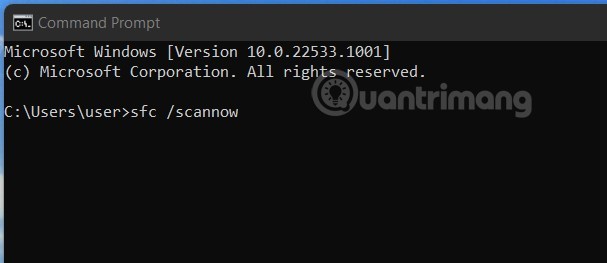
B4: Nhập Dism/Online/Cleanup-Image/RestoreHealth rồi tiếp tục chờ công cụ quét và sửa hệ thống của bạn.
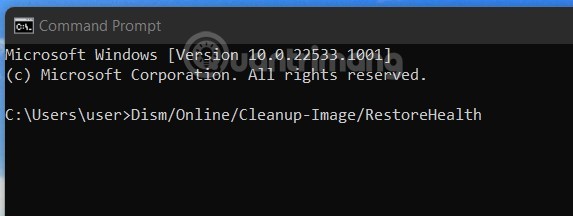
B5: Khởi động lại máy xem vấn đề đã được khắc phục hay chưa.
Đôi khi các ứng dụng chạy nền gây xung đột khiến Windows Security không thể mở được trên Windows 11. Vì vậy, bạn có thể thử vô hiệu hóa các ứng dụng chạy nền để xem có khắc phục được vấn đề hay không. Bạn cũng có thể thử tắt tất cả các dịch vụ để khởi động Windows theo cách "sạch" nhất xem Windows Security có hoạt động trở lại không.
Cách thực hiện tắt ứng dụng chạy nền và tắt dịch vụ như sau:
B1: Nhấn Ctrl + Shift + Esc để mở Task Manager.
B2: Nếu không nhìn thấy các thể bạn hãy tìm và nhấn vào nút More details.
B3: Nhấn vào thẻ Startup, tìm tất cả các ứng dụng đang Enable để Disable chúng đi.
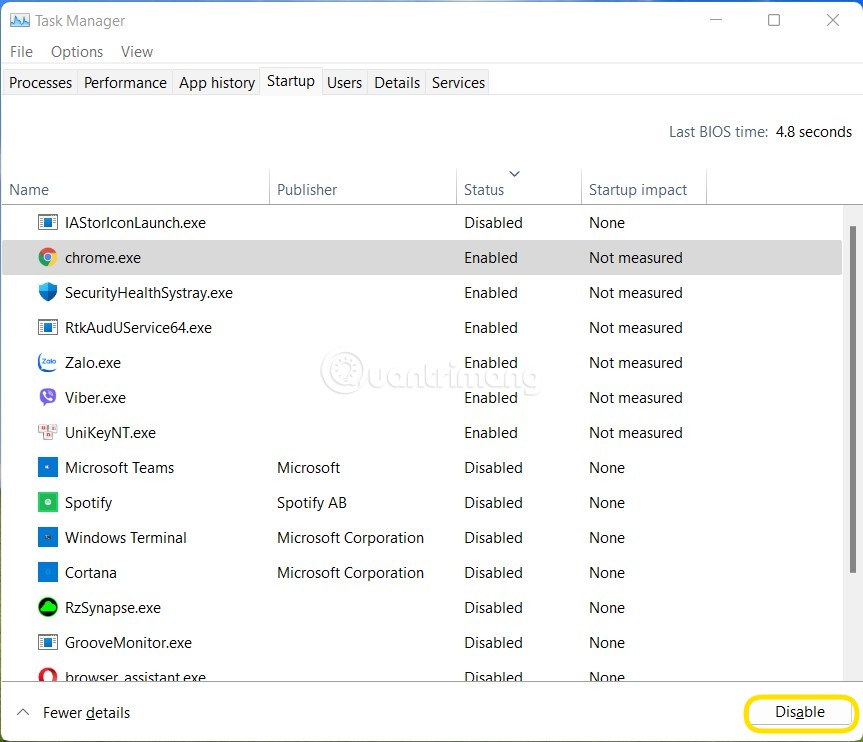
B4: Nhấn Win + R để mở Run sau đó nhập msconfig rồi nhấn Enter.
B5: Nhấn vào thẻ Services sau đó nhấn check ở ô Hide all Microsoft sevices rồi nhấn nút Disable All.
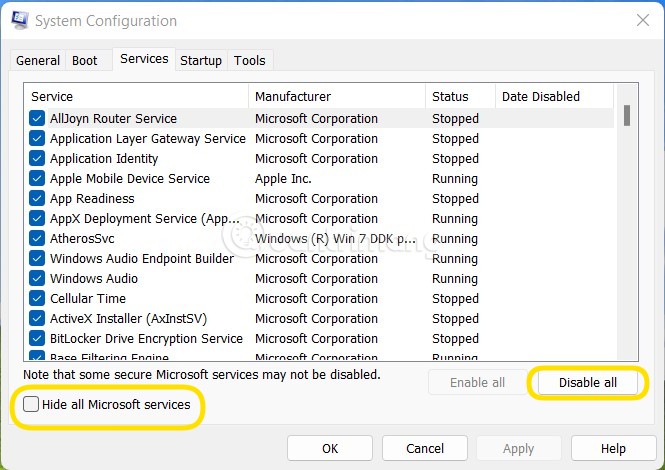
B6: Khởi động lại máy rồi thử xem Windows Security có hoạt động trở lại hay không.
B7: Nếu Windows Security hoạt động trở lại, bạn có thể thử bật từng dịch vụ để kiểm tra xem dịch vụ nào gây ra lỗi. Quá trình này có thể thực hiện nhanh bằng cách bật ứng dụng theo từng nhóm.
Lưu ý: Một số ứng dụng, tính năng sẽ bị ảnh hưởng khi bạn tắt tất cả các dịch vụ khởi động cùng Windows. Sau khi khắc phục xong lỗi Windows Security bạn nên bật lại các dịch vụ để đảm bảo Windows hoạt động ổn định nhất.
Bạn cần phải biết rằng bạn không thể chạy cùng lúc hai phần mềm diệt virus khác nhau trên máy tính của mình. Nếu đang có phần mềm diệt virus của bên thứ ba cài đặt trên máy thì bạn cần vô hiệu hóa hoặc gỡ bỏ nó thì mới có thể chạy Windows Security.
Chúc các bạn thành công!
Nguồn tin: Quantrimang.com
Ý kiến bạn đọc
Những tin mới hơn
Những tin cũ hơn
 Cách nhận Gemini Pro, 2TB bộ nhớ miễn phí 1 năm
Cách nhận Gemini Pro, 2TB bộ nhớ miễn phí 1 năm
 Cách khắc phục lỗi 2XKO 2001 “Failed to Log In”
Cách khắc phục lỗi 2XKO 2001 “Failed to Log In”
 Hàm sscanf() trong C
Hàm sscanf() trong C
 Những ứng dụng Windows có thể đánh bại PowerToys
Những ứng dụng Windows có thể đánh bại PowerToys
 3 nhược điểm khi gỡ bỏ bloatware trên Windows 11
3 nhược điểm khi gỡ bỏ bloatware trên Windows 11
 Hàm DATEDIFF trong SQL Server
Hàm DATEDIFF trong SQL Server
 Viết cho cô gái tháng 9 ấy…
Viết cho cô gái tháng 9 ấy…
 Mưa tan, nắng lại lên
Mưa tan, nắng lại lên
 Những câu nói hay về sách, danh ngôn về việc đọc sách hay
Những câu nói hay về sách, danh ngôn về việc đọc sách hay
 Cách xóa Thư viện khỏi File Explorer trên Windows 11
Cách xóa Thư viện khỏi File Explorer trên Windows 11
 Những tính năng Windows 11 cơ bản Microsoft cần cải thiện
Những tính năng Windows 11 cơ bản Microsoft cần cải thiện
 Cách đổi thời gian chờ khóa màn hình Windows 11
Cách đổi thời gian chờ khóa màn hình Windows 11
 3 ứng dụng Microsoft ít được chú ý mà bạn nên sử dụng hàng ngày
3 ứng dụng Microsoft ít được chú ý mà bạn nên sử dụng hàng ngày
 50 câu ca dao, tục ngữ về đạo đức, đạo lý làm người hay và sâu sắc
50 câu ca dao, tục ngữ về đạo đức, đạo lý làm người hay và sâu sắc
 5 tiện ích quản lý mật khẩu trên Google Chrome
5 tiện ích quản lý mật khẩu trên Google Chrome
 Cách làm laptop cũ chạy nhanh ngay lập tức
Cách làm laptop cũ chạy nhanh ngay lập tức
 Foreign Key với Cascade Delete trong SQL Server
Foreign Key với Cascade Delete trong SQL Server
 Từ lời Bác dạy
Từ lời Bác dạy
 Ngày mai
Ngày mai
 Tha thứ có thực sự mang lại sự hạnh phúc
Tha thứ có thực sự mang lại sự hạnh phúc
